登录
- 微信登录
- 手机号登录
微信扫码关注“汇帮科技”快速登录
Loading...
点击刷新
请在微信【汇帮科技】内点击授权
300秒后二维码将过期
二维码已过期,点击刷新获取新二维码
登录
登录
其他登录方式
修改日期:2025-11-15 09:00
在日常办公与学习场景中,将PDF文件转换为可编辑的PPT演示文稿是一项常见需求。无论是为了内容展示、会议汇报,还是教学培训,能够快速、准确地将PDF内容转为PPT格式,将大幅提升工作效率。然而,不少人在转换过程中会遇到格式错乱、排版失真、图片模糊等问题,影响后续使用。因此,选择一款操作简便、转换效果稳定的工具尤为重要。
本文将介绍几种常见的PDF转PPT方法,涵盖本地软件与在线工具,并详细说明操作流程。你可以根据自身设备条件、使用习惯以及对文件安全性的要求,选择适合的方案。我们尽量从实用性出发,不夸大任何工具的功能,只陈述实际使用中的特点与限制。

汇帮PDF转换器是一款功能明确的本地转换工具,适合不希望依赖网络、注重文件隐私的用户。它的界面简洁,操作流程也比较直观。
步骤一:打开软件并选择转换功能
首先,在电脑上安装并打开汇帮PDF转换器。进入主界面后,找到并点击“PDF转文件”这一功能选项。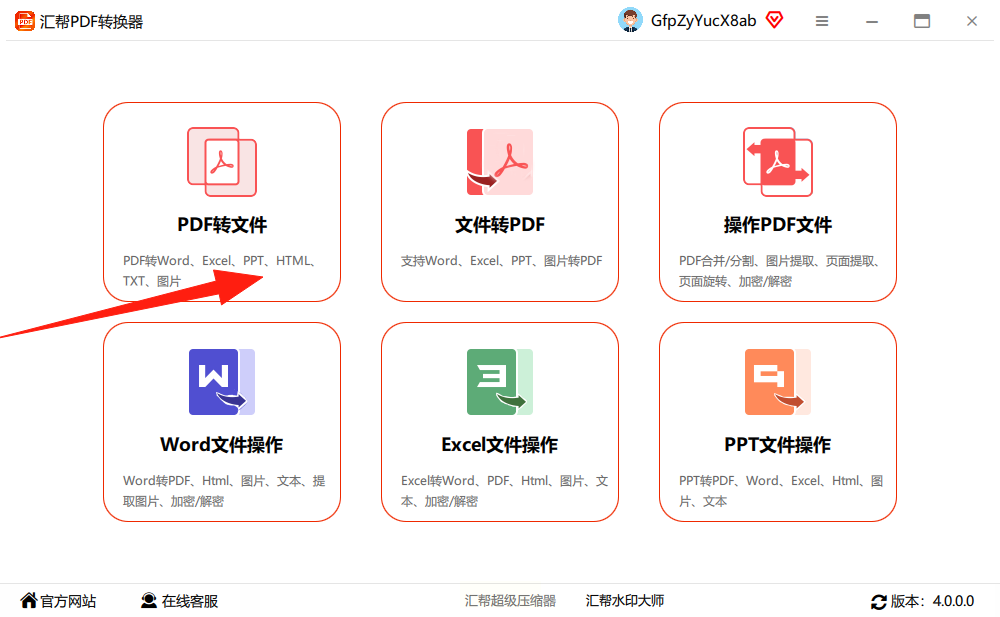
步骤二:添加需要转换的文件
点击之后,你会看到界面分为左右两部分。左侧列出了PDF能转换成的各种文件类型,包括Word、Excel、PPT等。右侧则是文件添加区域。你可以通过拖拽文件,或者点击按钮从文件夹中选择你要转换的PDF文件。这里注意别选错文件格式。
步骤三:设置输出路径
文件添加成功后,在界面下方会显示“输出路径”。这个路径就是转换后文件的保存位置。如果你不手动修改,软件通常会默认将文件保存在电脑桌面上,方便你之后查找。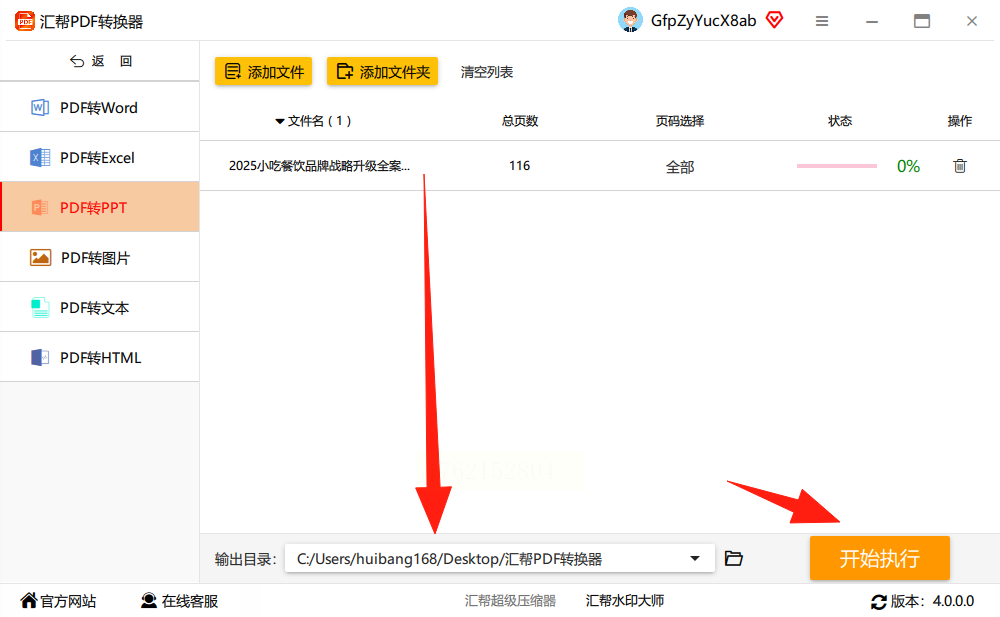
步骤四:开始转换并获取文件
确认文件与保存路径无误后,点击“开始转换”或类似的按钮。软件会保留你的原始PDF文件,并在你设定的位置生成一个新的PPT文件。整个过程很快,你只需等待进度条完成即可。
值得一提的是,汇帮PDF转换器作为一款本地安装的软件,所有转换过程都在你的电脑上完成,文件数据不会上传到外部服务器。这对于处理包含敏感信息的文件来说,提供了一个基本的安全保障,你无需担心内容在传输过程中泄露。
Zamzar是一个老牌的在线文件转换平台,支持超过1200种格式,包括文档、图片、音频和视频。它的优点是格式支持非常广泛,但界面是全英文的。
操作时,首先进入Zamzar网站,点击“Choose Files”按钮上传你的PDF文件。接着,在“Convert To”旁边的下拉菜单中,找到“Document”分类,然后选择“ppt”或者“pptx”格式。最后,点击“Convert Now”按钮开始转换。转换完成后,页面会提供下载链接,你点击下载就能得到转换好的PPT文件。整个过程分为三步,比较流畅,但需要注意网络环境稳定。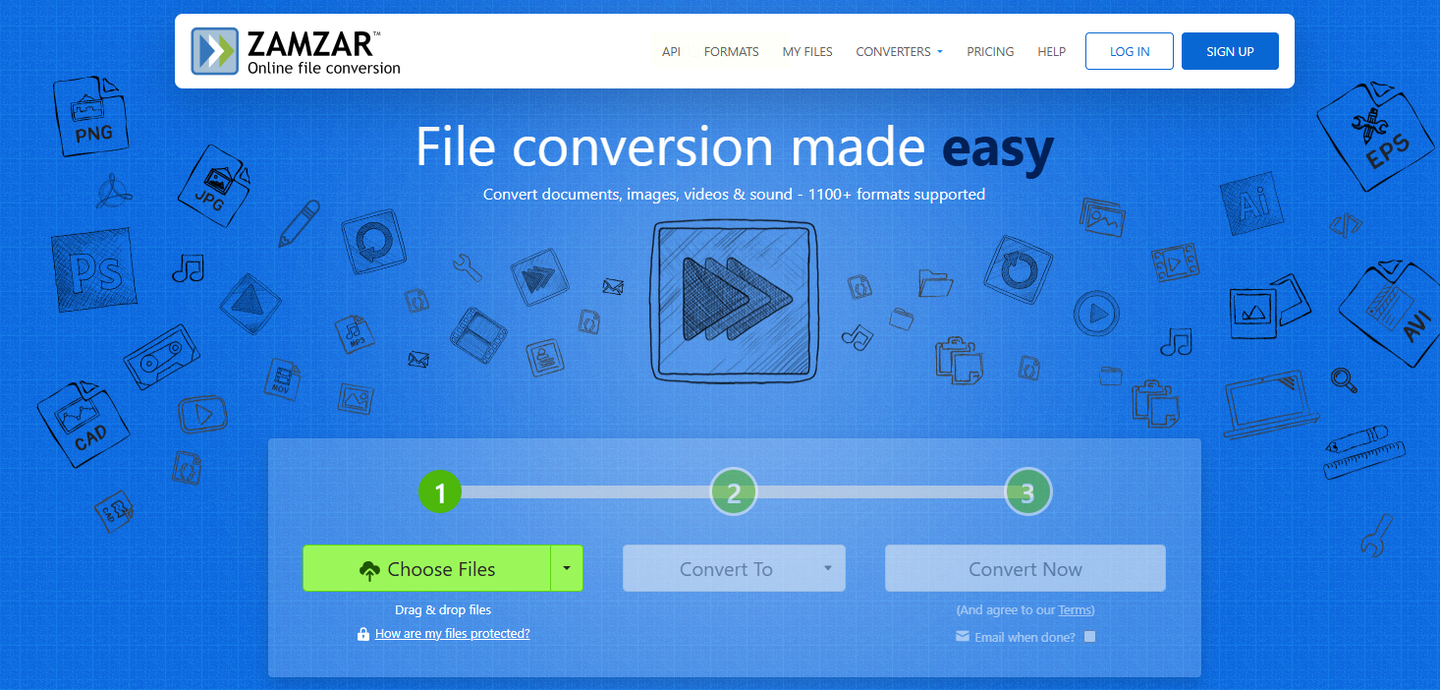
从名字就能看出,这款工具的功能覆盖面很广。它不仅能处理PDF与PPT、Word等格式的相互转换,还提供PDF合并、分割、加密、解密等附加功能,实用性不错。
具体到PDF转PPT,你打开软件后,找到“PDF转PPT”功能入口。进入相应界面,添加你的PDF文件,它支持一次性批量处理多个文件。之后,你可以根据需要,选择转换的页码范围、输出格式以及转换模式(如是否尽量保持原布局)。转换结束后,文件可以保存到手机或电脑里。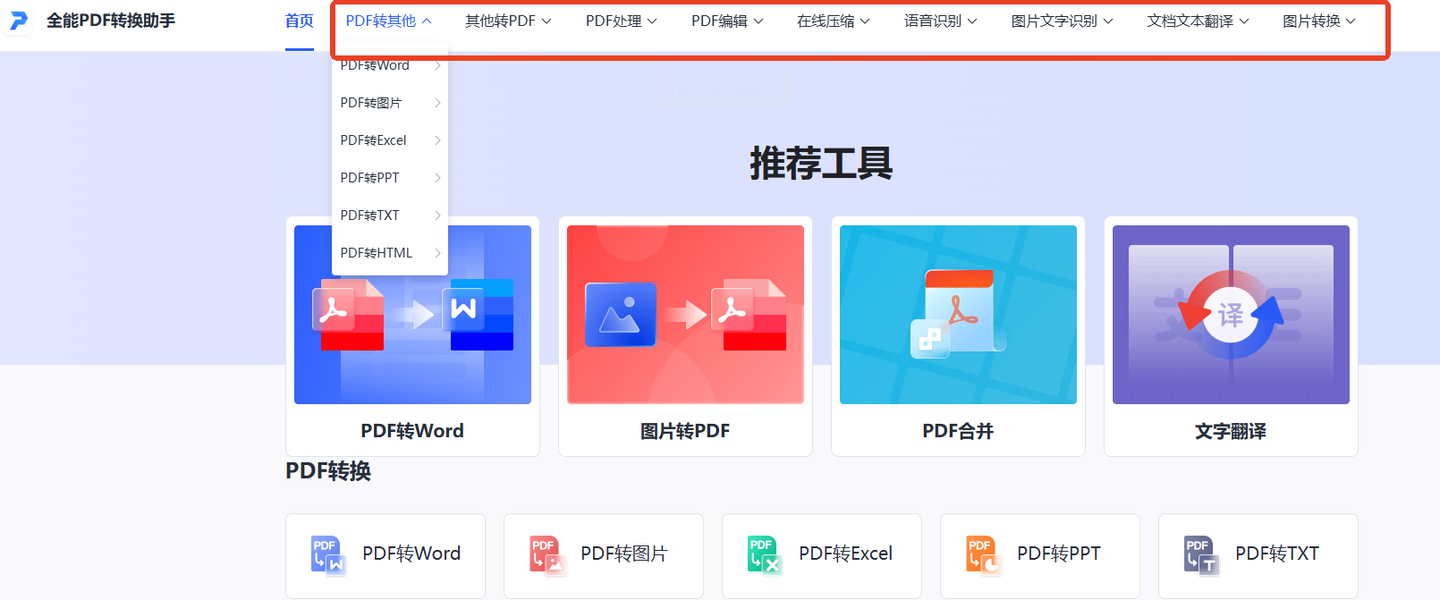
ILovePDF是一个提供多种PDF处理工具的在线平台,功能包括合并、拆分、编辑、压缩以及格式转换等。我们这里用到它的“PDF转换至PowerPoint”功能。
使用免费账户时,你一次只能上传一个PDF文件进行转换。如果是高级账户,则可以同时处理最多10个文件。上传文件后,点击界面下方的“转换至PPTX”按钮,等待处理完成即可下载。该平台还支持将转换后的文件在线分享或删除。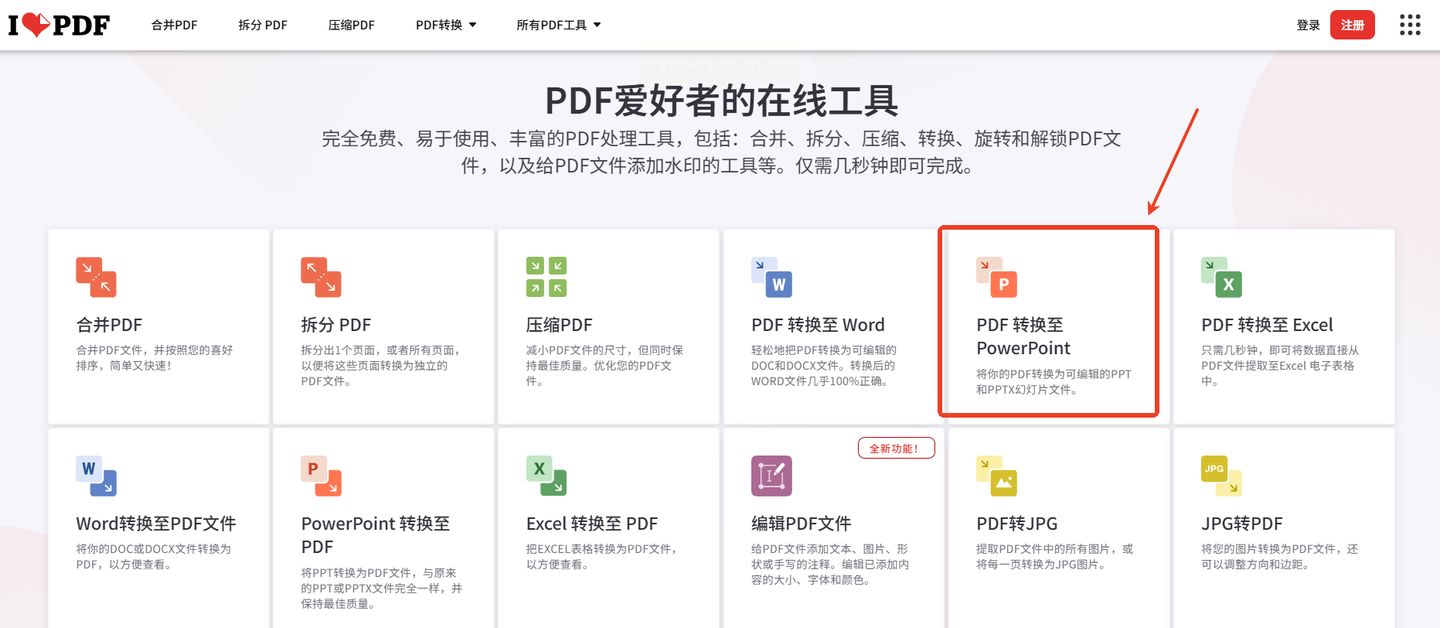
将PDF转换为PPT,已不再是技术难题。市面上存在多种解决方案,从功能专注的本地软件到便捷的在线工具,各有其适用场景。选择的关键在于平衡你的需求:是更看重转换速度和格式支持的广度,还是将文件安全和隐私保护置于首位。
希望以上介绍的方法和说明,能帮助你清晰地了解不同工具的特点,并顺利完成PDF到PPT的转换工作。实际使用时,不妨先用一份不重要的文件进行测试,找到最贴合你习惯和要求的那个工具。
如果想要深入了解我们的产品,请到 汇帮科技官网 中了解更多产品信息!
没有找到您需要的答案?
不着急,我们有专业的在线客服为您解答!

请扫描客服二维码